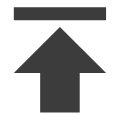谷歌浏览器是很优秀的一款浏览工具,许多用户在使用过程中,也是不可避免会碰到一些状况,就有用户在使用谷歌浏览器的时候,发现卡顿严重,影响了正常浏览,碰到这样的问题该怎么办呢?不用担心,接下来本文将简单介绍谷歌浏览器卡顿严重如何解决以及谷歌浏览器如何清理缓存,
谷歌浏览器卡顿严重如何解决
谷歌浏览器凭借的高效的内核处理器,简洁的外观设计,成功在浏览器的众多产品中,占据着自己的一席之地。但是近期有用户在使用谷歌浏览器时出现了卡顿的情况,那么对于这一情况有没有什么方法可以解决呢?
1、方法一
(1)首先打开谷歌浏览器,点击右上“三个点”主菜单按钮,在出现的列表中选择“设置”选项。
(2)将设置页面滑到最底下,找到“高级”选项点击高级选项展开列表。
(3)在高级列表中找到“使用硬件加速模式”将其关闭。
2、方法二
(1)打开电脑,在桌面上找到谷歌浏览器并右击,在出现的列表中找到“属性”按钮并点击。
(2)在属性窗口中,找到“目标”一栏,在目标的网址后,空一格空格,加上“--disable-accelerated-2d-canvas”字样。
(3)输入完成后点击下方“确定”按钮即可。

谷歌浏览器如何清理缓存
在使用浏览器的时候,如果我们长时间的时候,也会造成一定的系统垃圾,从而使浏览器速度变慢,那么谷歌浏览器如何清理缓存呢?
1、首先打开谷歌浏览器,点击右上角,选择设置按钮。
2、点击左侧“隐私设置和安全性”,选择清除缓存数据。
3、弹出“清除浏览数据”窗口,我们选择要清除的时间范围以及要清除的数据类型。最后,我们点击“清除数据”按钮即可进行清除。
- 谷歌浏览器网页显示不全怎么处理 谷歌浏览器怎么打不开网页
03/25
- 谷歌浏览器翻译不了网页怎么办 谷歌浏览器的翻译功能怎么打开
03/23
- 谷歌浏览器自动关闭是什么原因 谷歌浏览器的兼容模式在哪里改
03/21
- 谷歌浏览器网址不安全怎么设置 谷歌浏览器如何保存网址
03/21
- 谷歌浏览器账号注册手机无法验证怎么办 谷歌浏览器如何注册账号
03/21
- 谷歌地图好用吗 谷歌地图如何使用
02/25
- 谷歌公司上榜(互联网产品) 美国ai智能公司排行
02/08
- 最受欢迎的浏览器软件 十大最好用的浏览器软件
01/31
- 手机浏览器哪个最好用 最好用的十大手机浏览器推荐
01/31
- 谷歌上榜(总市值达到1.14万亿美元) 2023全球市值排名前十公司
01/13
- 谷歌龙头股票排名前十 谷歌概念股龙头一览表
10/15
- 谷歌上榜(已重组换名) 人工智能全球七大巨头排行榜
08/30
- es文件浏览器榜上有名(功能强大且免费) exe解压软件排名
08/23
- 你觉得IE浏览器好用吗 微软IE浏览器为何走到尽头
06/16
- 手机常用十大浏览器 手机浏览器哪个好
06/13
- 2022手机浏览器排名 浏览器排名前十位
06/08
 解决皮肤松弛的方法 皮肤松弛怎么办
解决皮肤松弛的方法 皮肤松弛怎么办
对于女性来说皮肤状态是决定她一天好心情的开始,如果皮肤状态不好,那么会让她感到天都塌了一样,那么大家对皮肤松弛有什么好的解决方法吗?跟着文章我们一起来了解…
2022-06-27 牙线一天用几次 牙线要每天用吗
牙线一天用几次 牙线要每天用吗
牙线一种清洁牙缝的工具,很多朋友都会使用牙线,因为这样子是比较干净卫生的。那么牙线是不是要天天使用呢?牙线一天用几次呢?牙线要每天用吗牙线要天天使用。刷牙…
2022-02-23 草莓怎么挑选甜的 草莓吃起来硬正常吗
草莓怎么挑选甜的 草莓吃起来硬正常吗
看到有卖草莓的就买了一些回来吃吃,结果一咬发现这草莓是硬的,不会这草莓的品种就是这样的吧!在购买草莓的时候要怎么挑选草莓到底甜不甜?草莓吃起来硬正常吗一般…
2021-11-01 戴了红纹石后很倒霉是真的吗 红纹石为什么越戴越红
戴了红纹石后很倒霉是真的吗 红纹石为什么越戴越红
红纹石是生活中比较常见的一种首饰,很多人都比较看好红纹石,也喜欢佩戴,外观看起来比较很好看。那么,红纹石为什么越戴越红?不知道怎么回事的朋友们,一起来看看趣…
2021-05-06 红糖煮鸡蛋的好处 糖煮鸡蛋冷水下锅还是热水
红糖煮鸡蛋的好处 糖煮鸡蛋冷水下锅还是热水
在日常生活中,有许多人会糖煮鸡蛋,因为这是一道药膳,它有着非常高的营养价值,深受人们的喜爱。最近小编有些朋友想来了解一下,糖煮鸡蛋冷水下锅还是热水?红糖煮鸡蛋…
2023-01-07 米缸怎么摆放最旺财 米缸摆在哪里好
米缸怎么摆放最旺财 米缸摆在哪里好
米缸摆在哪里好是很多友友家中置办这个物品的时候都有的疑问,毕竟想要有好的运势走向。关于盛米的工具也是很关键的。米缸在古代几乎家家户户都有。但是现在的…
2022-10-24 独立显卡和集成显卡的优缺点 独立显卡好还是集成显卡好
独立显卡和集成显卡的优缺点 独立显卡好还是集成显卡好
1、独立显卡的优点和缺点优点:功能更强、选择更多、提供强大的图形处理能力。它可以针对不同的需要使用不同配置,让画面更流畅、帧数更高、速度更快而不出现画…
2022-07-11 发胶和啫喱水哪个好用 发胶和啫喱水的区别
发胶和啫喱水哪个好用 发胶和啫喱水的区别
发胶在未拆封的情况下也是三年的保质期,但是拆封之后,最好在一年之内将发胶用完,发胶过期了之后,是不能用来喷头发的。那么发胶与啫喱水有什么区别呢?发胶和啫喱水…
2021-11-27 羊奶煮出豆花状是怎么回事 羊奶煮沸后像豆腐渣还能吃吗
羊奶煮出豆花状是怎么回事 羊奶煮沸后像豆腐渣还能吃吗
平时都是喝牛奶喝的比较多,所以想换换口味喝喝羊奶,听说鲜羊奶要煮过之后才可以喝,为什么我这煮出来的羊奶是豆腐花妆的呢?羊奶煮沸后像豆腐渣还能吃吗刚挤出来的…
2021-08-09 局部大到暴雨伴雷暴大风天气 广西今南宁北海等有较强降雨
局部大到暴雨伴雷暴大风天气 广西今南宁北海等有较强降雨
讯,随着雨水的到来,广西部分地区的高温将得到有效的缓解。据最新预报显示,预计广西今南宁北海等有较强降雨,局部大到暴雨伴雷暴大风天气,大家要注意防范。气温方面…
2022-09-20 食盐有碘和无碘有什么区别 食盐是有碘好还是无碘好
食盐有碘和无碘有什么区别 食盐是有碘好还是无碘好
食盐是不可以多吃的,多吃的话会感觉口渴,若是经常多吃则是对于身体健康不利的。那么食盐是有碘好还是无碘好呢?食盐有碘和无碘有什么区别呢?食盐是有碘好还是无碘…
2022-02-16 羊毛大衣适合零下穿吗 双面羊毛大衣适合什么温度穿
羊毛大衣适合零下穿吗 双面羊毛大衣适合什么温度穿
羊毛轻薄又保暖,羊毛大衣穿着也会特别的柔软、舒适,而且也没有袄子那样厚重。一般来说,买双面羊毛大衣一定要看清楚羊毛的含量,一般超过95%才能算纯羊毛大衣,但是…
2020-11-24 紫砂壶怎么开壶 紫砂壶要开壶吗
紫砂壶怎么开壶 紫砂壶要开壶吗
紫砂壶一般用来泡普洱茶老白茶什么的是比较好的,不知道这个紫砂壶买回来之后要不要开壶呢?紫砂壶要怎么开壶是比较好的?紫砂壶要开壶吗不是必须的。开壶,是热爱紫…
2023-02-21 猪头肉有什么营养价值 猪头肉是胶原蛋白还是脂肪
猪头肉有什么营养价值 猪头肉是胶原蛋白还是脂肪
猪头肉上面还是有不少的猪皮,那是不是就可以说猪头肉里的胶原蛋白含量就挺高的了?这个猪头肉里一般是有什么样的营养价值呢!猪头肉是胶原蛋白还是脂肪猪头肉的猪…
2022-02-22 冬款打底袜厚度该怎么选 冬款打底袜踩脚的好还是连袜的好
冬款打底袜厚度该怎么选 冬款打底袜踩脚的好还是连袜的好
要说冬季出镜率最高的单品是什么,除了羽绒派克棉服外,最为常见的一种就是打底裤,但由于目前市面上售卖的打底裤很多,所以每每人们购买时却总纠结冬款打底袜踩脚的…
2020-12-03
- 最新文章
- 热门文章